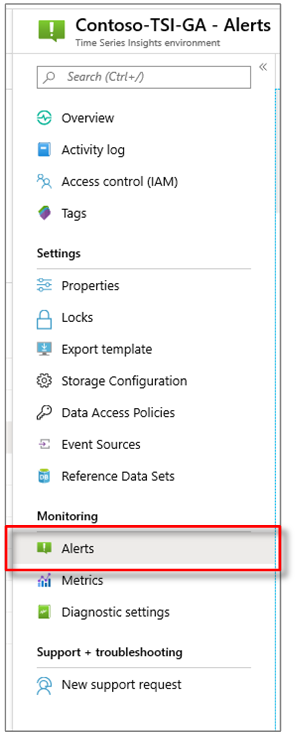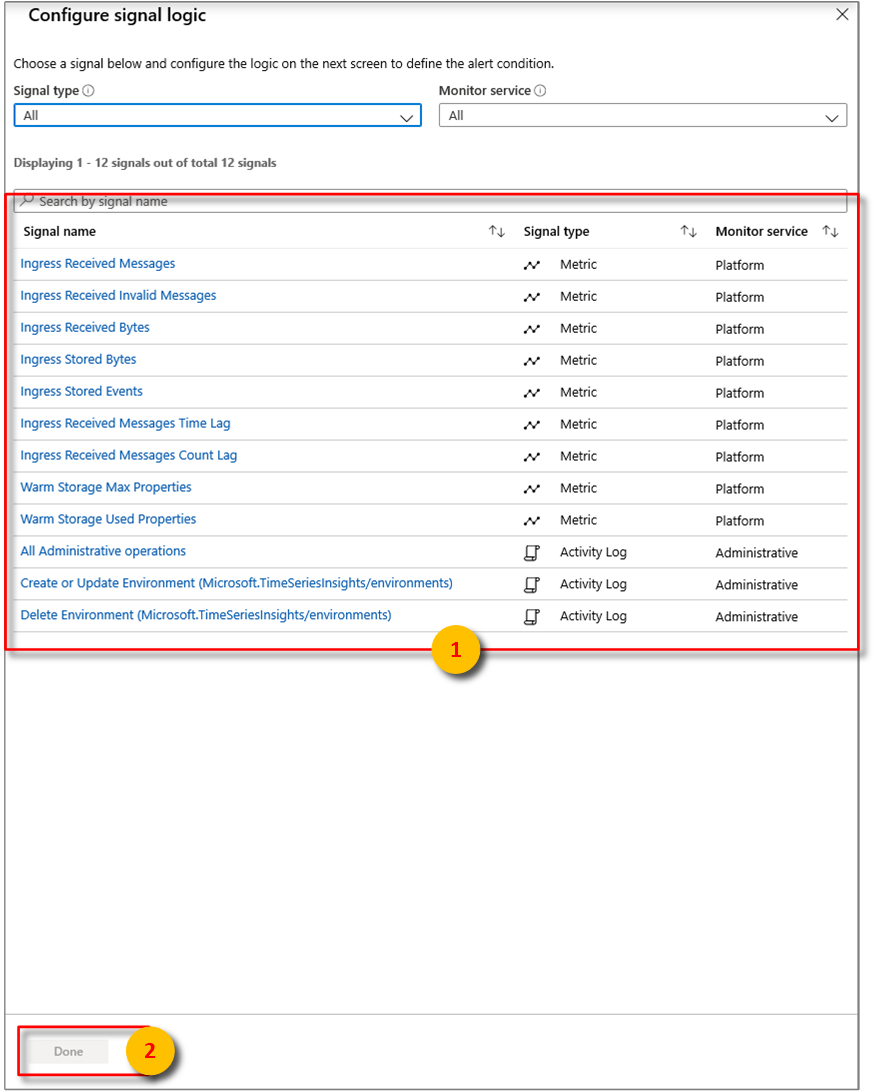Monitorujte a zmírňujte omezování výkonu za účelem snížení latence ve službě Azure Time Series Insights Gen1.
Poznámka
Služba Time Series Insights bude vyřazena 7. července 2024. Zvažte migraci stávajících prostředí na alternativní řešení co nejdříve. Další informace o vyřazení a migraci najdete v dokumentaci na našich stránkách.
Opatrnost
Toto je článek Gen1.
Když množství příchozích dat překročí konfiguraci vašeho prostředí, může docházet k latenci nebo omezování ve službě Azure Time Series Insights.
Můžete se vyhnout latenci a omezování tím, že správně nakonfigurujete prostředí pro množství dat, která chcete analyzovat.
S největší pravděpodobností se setkáte s latencí a omezováním, když:
- Přidejte zdroj událostí, který obsahuje stará data, jež mohou překročit vaši přidělenou rychlost příchozího toku (Azure Time Series Insights bude muset dohnat).
- Přidejte do prostředí další zdroje událostí, což vede k prudkému nárůstu počtu dalších událostí (což by mohlo překročit kapacitu vašeho prostředí).
- Odeslání velkých objemů historických událostí do zdroje událostí, což vede k prodlevě (Azure Time Series Insights bude muset dohnat zpoždění).
- Spojte referenční data s telemetrií, což vede k větší velikosti událostí. Maximální povolená velikost paketu je 32 kB; datové pakety větší než 32 kB jsou zkráceny.
Video
Přečtěte si o chování příjmu dat v Azure Time Series Insights a o tom, jak se na něj připravit.
Monitorování latence a omezování pomocí upozornění
Výstrahy vám můžou pomoct diagnostikovat a zmírnit problémy s latencí, ke kterým dochází ve vašem prostředí.
Na webu Azure Portal vyberte své prostředí Azure Time Series Insights. Pak vyberte Výstrahy.
Vyberte + Nové pravidlo upozornění. Zobrazí se panel Vytvořit pravidlo. V části CONDITIONvyberte Přidat .
Dále nakonfigurujte přesné podmínky pro logiku signálu.
Odsud můžete nakonfigurovat výstrahy pomocí některých z následujících podmínek:
Metrický Popis přijatých bajtů příchozího přenosu dat Počet nezpracovaných bajtů přečtených ze zdrojů událostí Hrubý počet obvykle zahrnuje název a hodnotu vlastnosti. Příjem obdržel neplatné zprávy Počet neplatných zpráv přečtených ze všech zdrojů událostí Azure Event Hubs nebo Azure IoT Hubu Přijaté příchozí zprávy Počet zpráv přečtených ze všech zdrojů událostí služby Event Hubs nebo IoT Hubs Příchozí uložené bajty Celková velikost uložených a dostupných událostí pro dotaz Velikost se počítá pouze na základě hodnoty vlastnosti. Uložené události příchozího přístupu Počet zploštěných událostí uložených a dostupných pro dotaz Prodleva přijetí příchozí zprávy Rozdíl v sekundách mezi časem zařazení zprávy do fronty ve zdroji událostí a časem, kdy je zpracována v systému Ingress. Zpoždění počtu přijatých příchozích zpráv Rozdíl mezi pořadovým číslem poslední zprávy ve zdrojovém oddílu události a pořadovým číslem zprávy zpracovávané v příchozím přenosu. Vyberte Hotovo.
Po konfiguraci požadované logiky signálu zkontrolujte zvolené pravidlo upozornění vizuálně.
Omezování a správa příchozího přenosu dat
Pokud dochází k omezování, zaregistruje se hodnota pro Doručená zpráva Time Lag bude zaregistrována informace o tom, koliksekundchum zprávám se zaregistruje, kolik sekund za vaším prostředím Azure Time Series Insights pochází ze skutečného času, kdy zpráva dosáhne zdroje událostí (s výjimkou času indexování appxu. 30–60 sekund).
Prodleva počtu přijatých zpráv při příjmu dat by měla mít také hodnotu, která vám umožní určit, o kolik zpráv zaostáváte. Nejjednodušší způsob, jak ho zachytit, je zvýšit kapacitu vašeho prostředí na velikost, která vám umožní překonat rozdíl.
Pokud například vaše prostředí S1 demonstruje prodlevu 5 000 000 zpráv, můžete zvětšit velikost prostředí na šest jednotek po dobu jednoho dne, abyste je zachytili. Můžete ještě více zvýšit, abyste dohnali rychleji. Období dohánění je běžná situace při počátečním zřizování prostředí, zejména když ho připojíte ke zdroji událostí, který již má události, nebo když hromadně nahrajete velké množství historických dat.
Další technikou je nastavení varování pro zaznamenané příchozí události>= prahová hodnota mírně pod celkovou kapacitou vašeho prostředí po dobu 2 hodin. Tato výstraha vám může pomoct pochopit, jestli jste neustále v kapacitě, což značí vysokou pravděpodobnost latence.
Pokud máte například zřízeny tři jednotky S1 (nebo kapacitu pro 2100 událostí za minutu příchozího toku), můžete nastavit výstrahu Uložené příchozí události pro >= 1900 událostí po dobu 2 hodin. Pokud tuto prahovou hodnotu neustále překračujete a tím pádem aktivujete výstrahu, pravděpodobně máte nedostatečné zdroje.
Pokud máte podezření, že dochází k omezování, můžete porovnat své Přijaté zprávy příchozího přenosu dat s odchozími zprávami zdroje událostí. Pokud je příchozí přenos dat do vašeho Event Hub větší než vaše přijaté zprávy, pravděpodobně dochází k omezení služby Azure Time Series Insights.
Zlepšení výkonu
Aby se snížilo omezení výkonu nebo výskyt latence, nejlepším způsobem, jak to napravit, je zvýšit kapacitu vašeho prostředí.
Můžete se vyhnout latenci a omezování tím, že správně nakonfigurujete prostředí pro množství dat, která chcete analyzovat. Další informace o tom, jak přidat kapacitu do prostředí, najdete v tématu Škálování prostředí.
Další kroky
Přečtěte si o Diagnostice a řešení problémů v prostředí Azure Time Series Insights.
Přečtěte si, jak škálovat prostředí Azure Time Series Insights.